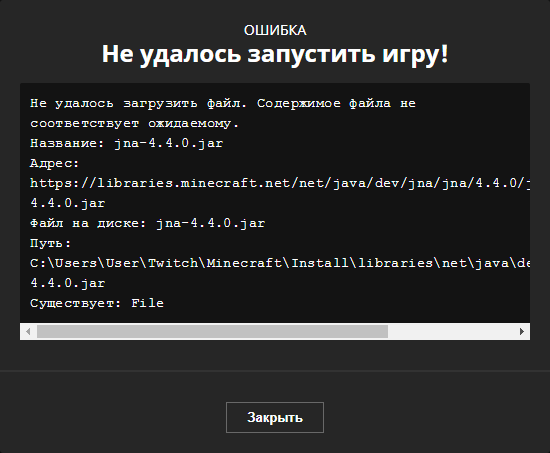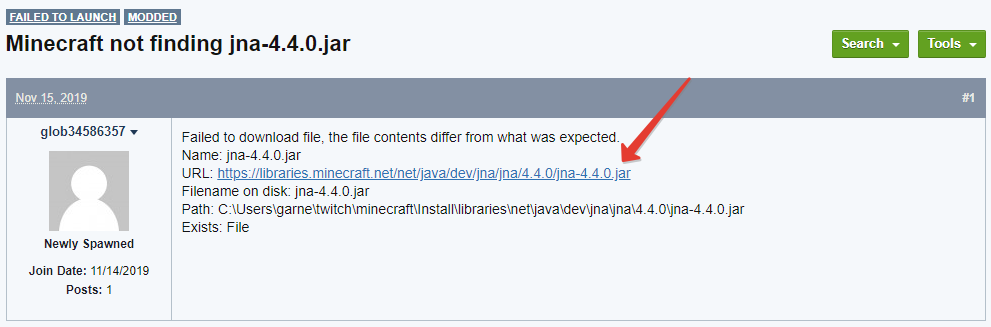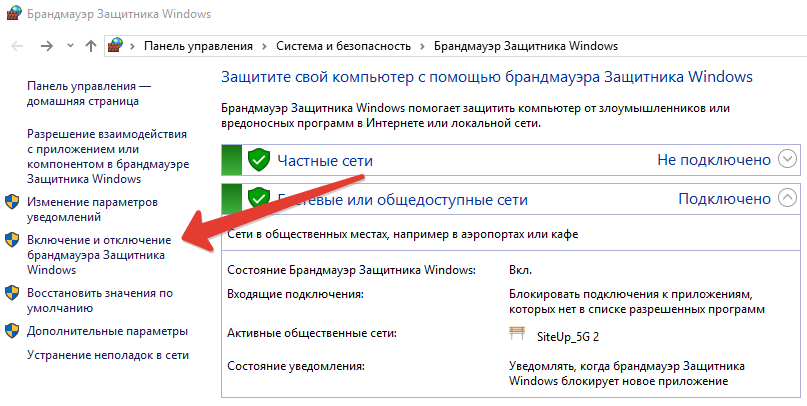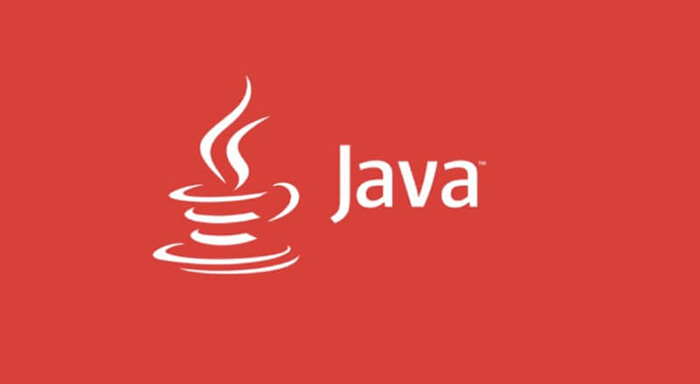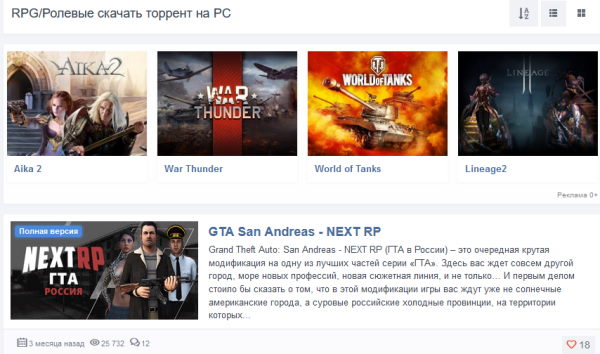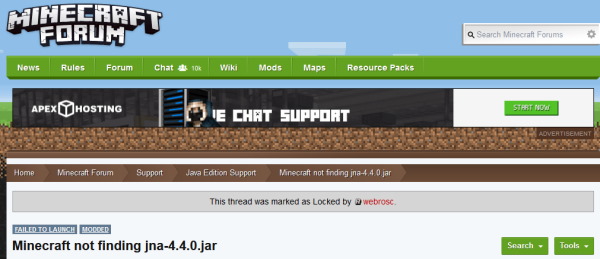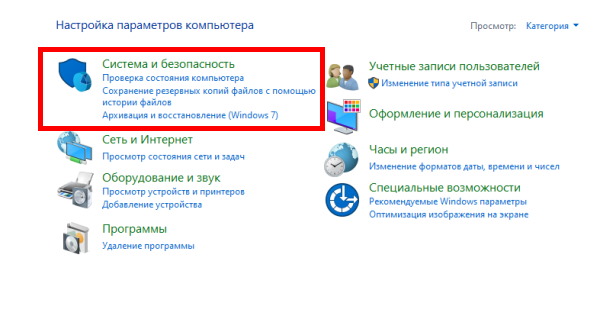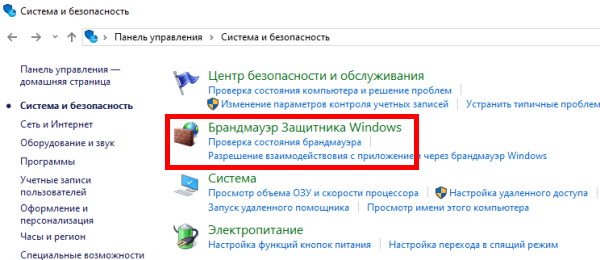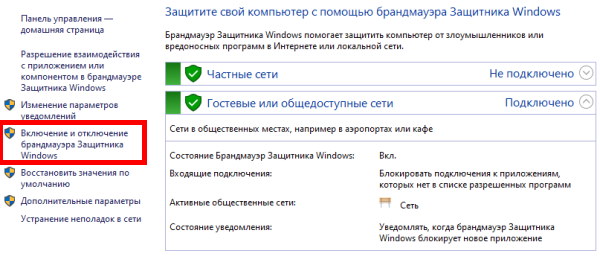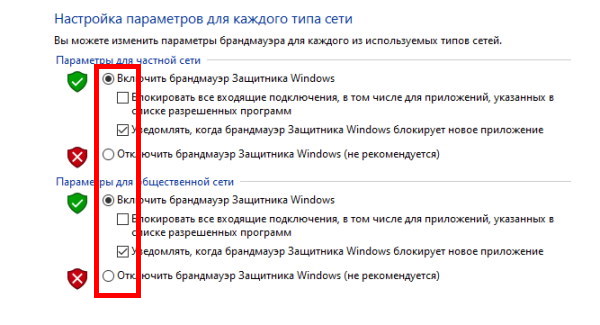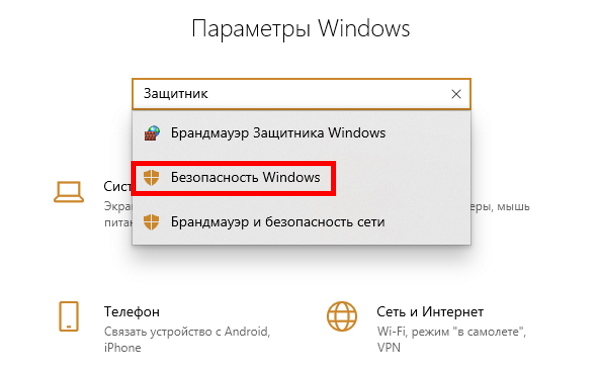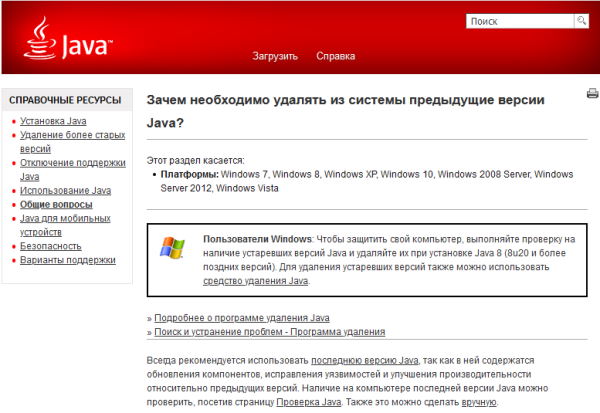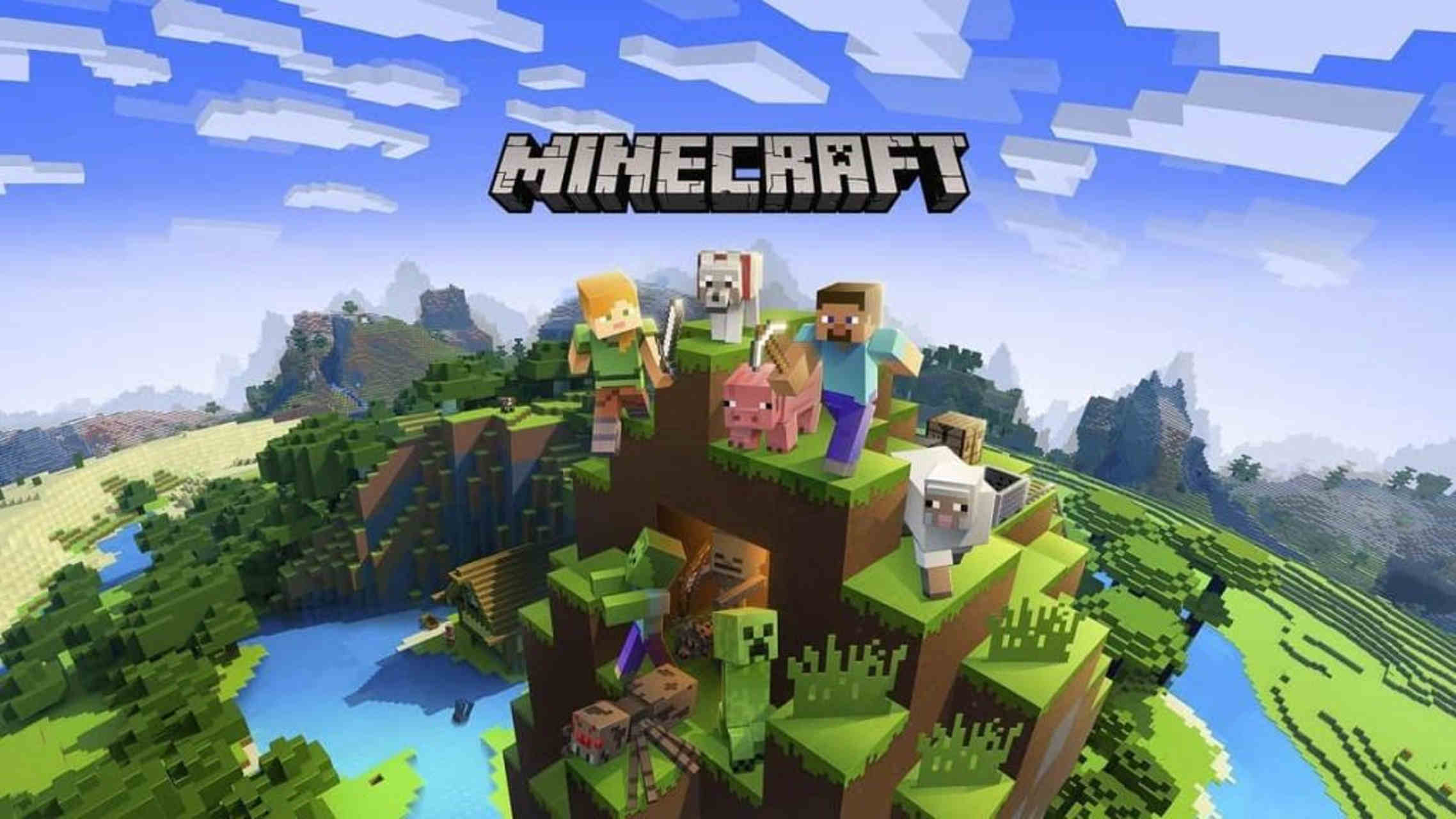Многие геймеры Minecraft жалуются, что не могут запустить игру из-за ошибки «Не удалось загрузить файл. Содержимое файла не соответствует ожидаемому». В сегодняшней статье мы расскажем несколько эффективных методов для устранения этой проблемы.
Почему появилась ошибка?
Наиболее распространенной причиной этой ошибки является то, что лаучер не может найти главный файл jna-4.4.0.jar, который необходим для запуска клиента. Если он отсутствует или поврежден загрузка будет приостановлена. Чтобы решить эту проблему, читайте ниже!
Способ как устранить «Не удалось загрузить файл»
Отсутствие jna-4.4.0.jar файла означает, что в каталоге вашей игры отсутствует этот файл. Без этого файла игра не может запуститься правильно.
- Вы можете скачать недостающий файл с этого сайта Minecraftforum.net.
- Затем откройте папку в проводнике:
C:UsersUserTwitchMinecraftInstalllibrariesnetjavadevjnajna4.4.0jna-4.4.0.jar - Перенесите скачанный архив с заменой по выше указанному пути.
- Перезагрузите компьютер, готово!
Отключение Антивируса и Брандмауэр
Брандмауэр постоянно блокируют подключение к компьютеру. Рекомендуем временно отключить антивирус вместе с брандмауэром. Кроме того, вы также можете добавить клиент в белый список в вашем антивирусе.
- Введите Брандмауэр в строке поиска Windows и откройте Брандмауэр.
- Защитника Windows. Нажмите Включить или выключить брандмауэр Windows на левой панели.
Обновить версию Java
Minecraft — это игра, которая разработанная на Java, поэтому для игры в майнкрафт крайне важны файлы Java. Если версия Java устарела на вашем компьютере, вы, вероятно, столкнетесь с проблемой запуска.
Вы можете скачать последнюю версию Java здесь https://java.com/ru/download/.
Некоторые пользователи отметили, что ошибка была справлена после установки последней версии Java.
Обновление игры
Разработчики ежемесячно выпускают новые обновления, чтобы избежать ошибок в игре и добавлять новые функции. Если вы используете старую версию Майнкрафт, попробуйте обновить игру до последней версии, чтобы узнать, доступны ли какие-либо новые исправления.
Майнкрафт каждый день проверяет наличие новых обновлений и автоматически уведомляет пользователей, если обновление доступно. Однако, если у вас нет никаких уведомлений, проверьте наличие новых обновлений вручную.
- Откройте Minecraft Launcher.
- Нажмите стрелку справа от кнопки воспроизведения и выберите «Последняя версия».
- При появлении запроса загрузите и установите обновление.
Заключение
Вот и все, мы надеемся, что наша статья помогла вам исправить ошибку в Майнкрафт, которая беспокоила вас в последнее время. Если у вас есть какие-либо, вопросы, просто напишите нам об этом в комментариях ниже.
Оценка статьи:
Загрузка…

Хотя Minecraft обычно работает без сбоев, время от времени появляется несколько ошибок. Одним из них является сообщение об ошибке «Не удалось загрузить файл, содержимое файла отличается от ожидаемого».
Если вы в настоящее время имеете дело с этим сбоем, вы попали в нужное место. В этой статье мы обсудим, что вызывает эту ошибку и 5 способов ее исправить.
Что вызывает ошибку «Не удалось загрузить файл»
Сообщение об ошибке «Не удалось загрузить файл» иногда появляется, когда вы открываете программу запуска Minecraft на ПК с Windows. Когда программа запуска пытается обновить Minecraft, появляется сообщение, запрещающее вам играть в игру.
Как и в случае с любым сбоем, есть несколько вещей, которые могут быть виноваты, и может потребоваться некоторое устранение неполадок, чтобы найти точную причину. Возможные причины включают:
- Устаревший лаунчер. Java Edition видеоигры Minecraft открывается через приложение Minecraft Launcher. Если это устарело или файлы повреждены, процесс загрузки может быть затруднен.
- Несовместимые моды Майнкрафт . Эта ошибка Minecraft иногда появляется после установки мода. Это может быть связано с неправильной установкой, несовместимостью с версией Minecraft или повреждением файлов мода во время установки.
- Ограничения брандмауэра. Брандмауэр предназначен для защиты вашей системы от подозрительной сетевой активности. К сожалению, иногда он может ошибочно идентифицировать законные приложения как вредоносные. Когда это происходит с программой запуска Minecraft, вы получаете сообщение об ошибке «Не удалось загрузить файл».
Вот 6 способов исправить ошибку «Не удалось загрузить файл».
1. Вручную загрузите отсутствующий файл
Самый простой способ исправить Minecraft после этой ошибки — следовать инструкциям в самом сообщении об ошибке.
Сообщение об ошибке «Не удалось загрузить файл» содержит имя отсутствующего файла (рядом с «Имя файла на диске»), URL-адрес, с которого вы можете загрузить файл, и место на вашем диске, где должен находиться файл.
Чтобы получить файл вручную:
- Скопируйте URL -адрес из сообщения об ошибке и вставьте его в адресную строку веб-браузера.
- Пусть файл загружается автоматически.
- Перейдите к пути File Explorer, указанному в сообщении об ошибке. Для этого откройте проводник и скопируйте и вставьте путь в адресную строку.
- Перенесите файл из папки «Загрузки» по пути в «Проводнике», заменив при необходимости старый файл.
- Перезапустите программу запуска Minecraft и посмотрите, устранена ли ошибка. Если нет, оставьте новый файл на месте и попробуйте следующие исправления.
- Удалить поврежденные моды
Поскольку одной из основных причин этой проблемы являются поврежденные моды Minecraft, рекомендуется исключить это. Для этого:
- Отправляйтесь в . папку minecraft, расположенную по следующему пути: C:Users%username%AppDataRoaming.minecraft.
- Удалите папку mods из папки. minecraft. Обязательно сделайте резервную копию в другом месте, если хотите сохранить свои пакеты модов.
- Откройте программу запуска Minecraft и посмотрите, работает ли она.
- Если это работает, один из ваших модов вызывает сообщение об ошибке. Вы можете добавить каждый мод обратно один за другим, чтобы увидеть, какой из них неисправен.
Примечание. Мы рекомендуем начать с самого последнего мода, так как он, скорее всего, вызывает сбой.
2. Удалите неванильные программы запуска Minecraft.
Если для игры в Minecraft вы используете нестандартную программу запуска Minecraft, она может мешать процедуре загрузки. Чтобы проверить, так ли это, удалите неванильный лаунчер (или найдите установленные файлы и удалите их все вручную).
Убрав другую программу запуска, откройте законную программу запуска Minecraft и посмотрите, работает ли она.
3. Переустановите Майнкрафт
Если ничего из вышеперечисленного не сработало для вас, следующей наиболее вероятной причиной ошибки является то, что ваша установка Minecraft повреждена. Поскольку вы больше не можете принудительно обновлять Minecraft, переустановка — это самый простой способ убедиться, что файлы правильные и актуальные. Для этого:
- Нажмите «Пуск» и введите «Установка и удаление программ». Выберите его из списка.
- Прокрутите вниз и нажмите «Minecraft Launcher», затем «Удалить». Дождитесь завершения процесса.
- Сделайте то же самое для Майнкрафт.
- Перейдите в каталог Minecraft в C:/Users/%username%AppDataRoaming и удалите файл . папка майнкрафт. Не забудьте сделать резервную копию папки «Сохранить», если хотите сохранить существующие файлы игры.
- Загрузите и установите Minecraft с официальной веб-страницы Minecraft.net.
- Откройте программу запуска и проверьте, появляется ли сообщение об ошибке по-прежнему.
Примечание. Некоторые пользователи получают сообщение об ошибке «Невозможно обновить Minecraft Native Launcher». Если это произойдет с вами, возможно, вам придется устранить эту ошибку, прежде чем двигаться дальше.
4. Разрешить запуск Minecraft через Microsoft Defender
Брандмауэр Windows также может запретить программе запуска Minecraft загружать файлы. Чтобы проверить, не вызывает ли ошибку брандмауэр, временно отключите его следующим образом:
- Щелкните правой кнопкой мыши «Пуск» и выберите «Параметры».
- Щелкните Обновление и безопасность.
- Щелкните Безопасность Windows.
- Выберите Брандмауэр и защита сети.
- Щелкните Частная сеть.
- Выключите брандмауэр Microsoft Defender, затем проверьте, работает ли программа запуска Minecraft должным образом.
Если Launcher работает нормально, виноват Defender. Следующим шагом будет добавление Minecraft Launcher в белый список в настройках приложения:
- Щелкните правой кнопкой мыши «Пуск» и выберите «Параметры».
- Щелкните Обновление и безопасность.
- Щелкните Безопасность Windows.
- Выберите Брандмауэр и защита сети.
- Щелкните Разрешить приложение через брандмауэр.
- Выберите Изменить настройки.
- Щелкните Разрешить другое приложение.
- Нажмите «Обзор», найдите и выберите программу запуска Minecraft и нажмите «Добавить».
- Установите флажок рядом с Частным, затем нажмите OK.
- Попробуйте запустить Minecraft и посмотреть, сможет ли он загружать файлы.
Примечание. Если вы используете антивирус, отличный от Защитника Windows, отключите его, щелкнув правой кнопкой мыши значок на панели задач и выбрав параметр «отключить». Далее смотрим, корректно ли работает лаунчер. Если это так, сторонний антивирус, вероятно, блокирует загрузку новых файлов Minecraft.
5. Убедитесь, что Java настроен правильно
Minecraft использует среду выполнения Java для открытия файлов. JAR и правильного запуска игры. Иногда с Java что-то пойдет не так, и настройки открытия будут настроены неправильно. Чтобы исправить это:
- Перейдите в папку C:Users %username% AppdataRoaming.minecraft.
- Щелкните правой кнопкой мыши файл с расширением . JAR и выберите «Свойства».
- Рядом с пунктом «Открывается с помощью» нажмите «Изменить».
- В зависимости от вашей версии выберите Java, Java(™) Platform SE Binary или OpenJDK Platform Binary. Чтобы найти их, вам, возможно, придется выбрать «Дополнительные приложения».
- Проверьте, может ли программа запуска еще раз загрузить файлы.
Время вернуться к майнингу
Надеюсь, это руководство помогло вам исправить ошибку загрузки файла Minecraft, и вы сможете вернуться туда, где остановились в этой фантастической игре-песочнице. Если вам известны какие-либо другие исправления для этого сообщения об ошибке, сообщите нам об этом в комментариях ниже.
Чаще всего ошибка «Не удалось загрузить файл. Содержимое файла не соответствует ожидаемому» появляется при запуске игры Minecraft. Но может происходить в результате открытия других приложений. В этой статье мы расскажем вам, как с ней бороться на вашем компьютере. Инструкции помогут решить проблему.
Содержание
- Почему не удалось загрузить файл Майнкрафта на ПК
- Что делать, если содержимое файла не соответствует ожидаемому
- Работа с антивирусами при проблеме с Майнкрафт
- Проблемы с Java, если файл игры не удается загрузить
Почему не удалось загрузить файл Майнкрафта на ПК
В интернете, как правило, есть огромное количество сайтов, которые предлагают нам скачать практически любую игру на свой компьютер. У опытных пользователей к таким ресурсам доверия нет. Ведь в клиенте с игрой могут быть шпионские программы и вирусы прочего назначения. К сожалению, не многие дорожат конфиденциальностью на своём ПК и загружают игры с этих сайтов без каких-либо опасений. При этом внутри пакета с игрой запросто может быть что угодно, кроме самой игры.
Нередко файлы не удается загрузить полностью. Это происходит по разным причинам. Но в большинстве случаев их блокируют антивирусы. Так как рассматривают в отдельных файлах код, указывающий на то, что это вредоносное ПО. Файлы могут находиться на сервере уже без нужных компонентов. Ошибка при запуске Майнкрафт случается преимущественно в устаревших версиях. Игра может не работать ещё и из-за того, что версия Java и клиента несовместимы.
Что делать, если содержимое файла не соответствует ожидаемому
Сперва применим более простые методы, не прибегая к радикальным, которые помогли другим пользователям в этой ситуации. Если Minecraft не желает запускаться без какого-то файла, его можно найти на англоязычном форуме, который полностью посвящён игре.
Частом этим файлом бывает jna-4.4.0. Именно его вы сможете скачать по ссылке. Он есть в клиенте установленной игры на вашем ПК. Но по все видимости работает файл неправильно.
Поэтому нам придётся заменить вышеуказанный файл. Для этого нужно запустить проводник (WIN+E) и открыть системный локальный диск (с Виндовс).
Обычно, система помечает его иконкой Windows. Сделайте по нему двойной щелчок мышью.
Дальнейший порядок действий:
- Далее откройте папку «Users», если на ПК установлена система версии XP или 7. Папка будет называться «Пользователи» в 8 или 10 версиях;
- Далее нужно выбрать папку с именем вашей учётной записи и пройти в ней в папку «Twitch»;
- Далее пройдите по следующем пути — Minecraftinstalllibrariesnetjavadevjnajna4.4.0jna-4.4.0.jar;
- Перетащите загруженную папку в ту, которую вы только что открыли;
- Подтвердите замену файла в ней.
После этих действий компьютер необходимо перезагрузить. Затем попробуйте снова запустить лаунчер для того, чтобы протестировать появление сбоя «Не удалось загрузить файл. Содержимое файла не соответствует ожидаемому». Для пользователей, которым не помог этот способ, мы приготовили другие.
Работа с антивирусами при проблеме с Майнкрафт
Если вы уверены в безопасности сайта, откуда загружали файл игры, необходимо сделать следующее: удалить текущий клиент Minecraft, отключить антивирус и загрузить заново.
Также нужно попытаться отключить встроенный файервол Брандмауэр:
- Откройте панель управления на своём ПК и выберите раздел «Система и безопасность»;
Выберите папку «Система и безопасность» - Выберите «Брандмауэр Защитника».
Выберите пункт «Брандмауэр Защитника» И в меню на следующем окне нажмите пункт для отключения/включения;
Выберите «Включение и отключение Брандмауэра» - Поставьте флажки на пунктах «Отключить…».
Поставьте флажки на пунктах «Отключить Брандмауэр»
Защитник — антивирус в системе Виндовс, может также блокировать файлы игры. Попробуйте отключить его на время.
В 8 и выше версиях сделать это можно так:
- Откройте любым способом параметры системы;
- В строке поиска пишем «Защитник», чтобы быстро найти нужный нам параметр;
- Выберите «Безопасность Windows»;
Выберите вариант «Безопасность Windows» - На следующем экране нажмите иконку со щитом слева среди значков;
Выберите пункт со щитом в меню слева - Найдите ниже в окне «Параметры защиты от вирусов» и нажмите ниже на ссылку «Проверить…»;
- Нажмите на ползунок «Защита в реальном времени» и другие, которые могут мешать установке или запуску игры.
Если на вашем компьютере установлен другой, дополнительный антивирус, найдите инструкцию для его отключения или удаления из ПК. После выключения всех возможных блокировщиков попытайтесь повторить действия, которые приводили к ошибке.
Проблемы с Java, если файл игры не удается загрузить
Популярная песочница Minecraft была создана при помощи популярного языка программирования Java. Хотя он и создаёт кроссплатформенные приложения, у Microsoft свои соображения на этот счёт. Поэтому для игры на ПК с Windows понадобится установить платформу Java. Обычно, это небольшой файл, который быстро скачивается и устанавливается. Найти новую, а также предыдущие версии платформы можно на её сайте.
Если вы хотите раз и навсегда избавиться от ошибки «Не удалось загрузить файл. Содержимое файла не соответствует ожидаемому» — установите на свой компьютер лицензионную игру. Это обойдётся вам приблизительно в 1 500 рублей (24$). После этого останется установить последнюю версию Java с официального сайта https://www.java.com и вы сможете наслаждаться кубической вселенной на любом устройстве и в любое время.
by Radu Tyrsina
Radu Tyrsina has been a Windows fan ever since he got his first PC, a Pentium III (a monster at that time). For most of the kids of… read more
Updated on October 10, 2022
- Sometimes, Minecraft won’t open, displaying a failed to download file error.
- There’s just one simple trick that you need to apply to get the game to load, as we explain below.
- Our expert recommendations and advice in the Gaming Hub will surely make your gaming experience smoother.
- Count on our tutorials in the Troubleshooting section for any trouble with your apps or devices.
- CPU, RAM and Network limiter with hot tab killer
- Integrated with Twitch, Discord, Instagram, Twitter and Messengers directly
- Built-in sound controls and custom music
- Custom color themes by Razer Chroma and force dark pages
- Free VPN and Ad blocker
- Download Opera GX
Who hasn’t heard of Minecraft? The best-selling video game of all time that has reached over 120 million users worldwide already.
For sure, if you’re a gamer, you’ve been immersed in the Minecraft block environment. And you’ve experienced game issues at some point without a doubt.
Even though not new (but still problematic), is an error message that pops up when opening Minecraft on Twitch:
Failed to download file, the file contents differ from what was expected.
Name: jna-4.4.0.jar
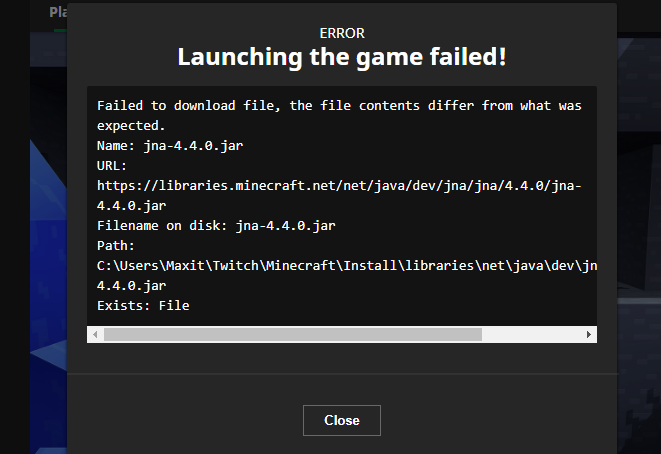
The path and the URL are also mentioned in the error.
Besides the mentioned situation, the same issue might arise when trying to launch Minecraft from its folder or from the official launcher.
Both Windows and Mac users have experienced the issue, and luckily, there’s one single solution that applies to both systems.
How can I fix the Minecraft Failed to Download File, the File Contents Differ Error?
In the steps below we will show you how to easily fix the “Failed to Download File, the File Contents Differ” Error:
1. Open a browser and copy/paste the link found in the URL as displayed in the error.
2. Download the file.
3. Then, go to the file path mentioned in the error (the path differs from one user to the other, but it begins with /Users/*Your Username*/Library/ etc.).
4. In the respective location, you should find the .jar file that was originally installed(on some occasions, the file is missing).
5. Drag and drop here the file you’ve just downloaded (replace the .jar file that’s already found there).
6. Try to open the game once again. It should start smoothly.
Mind that the error has been reported with several versions of Minecraft – 4.4.0.jar, 4.5.0.jar, or 4.6.0.jar.
So the solution should be adapted to the version you were trying to open.
We hope that this simple solution worked for you and that now you’re back to playing your favorite game.
In case you stumble upon other glitches in the game, try our fixes related to the most common Minecraft errors.
Still having issues? Fix them with this tool:
SPONSORED
If the advices above haven’t solved your issue, your PC may experience deeper Windows problems. We recommend downloading this PC Repair tool (rated Great on TrustPilot.com) to easily address them. After installation, simply click the Start Scan button and then press on Repair All.
Кароче я с другом играли в майн и я решил над ним подшутить и скачал чит пак.Я засунул его в папку но версия в лаунчере не отображалась.После этого я скачал тлаунчер и там поиграл с этими читами.Я закрыл майн, решил поиграть в один блок и хотел зайти с лиценз. лаунчера с обычной версии, и тут я вижу такое сообщение
Не удалось загрузить файл. Название: legacy.json Адрес: https://s3.amazonaws.com/Minecraft.Download/indexes/legacy.json Файл на диске: legacy.json Путь: C:UsersilhamAppDataRoaming.minecraftassetsindexeslegacy.json Существует: Nonexistent
Такое уже было когда я скачивал тлаунчер.Мне пришлось все папки удалить и лаунчеры тоже, и я переустановил лаунчер.
Вопрос: как сделать так, чтобы ошибка пропала, а майн удалять не пришлось?